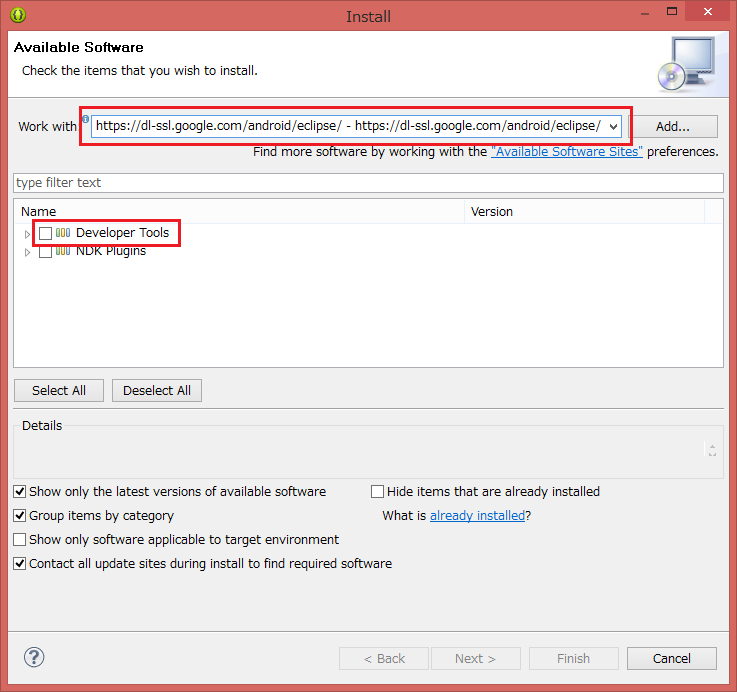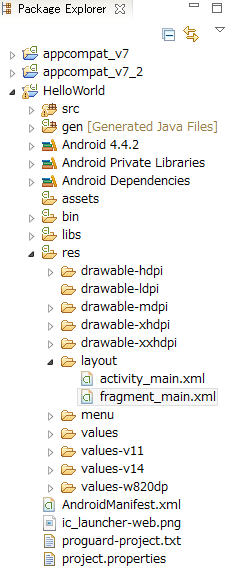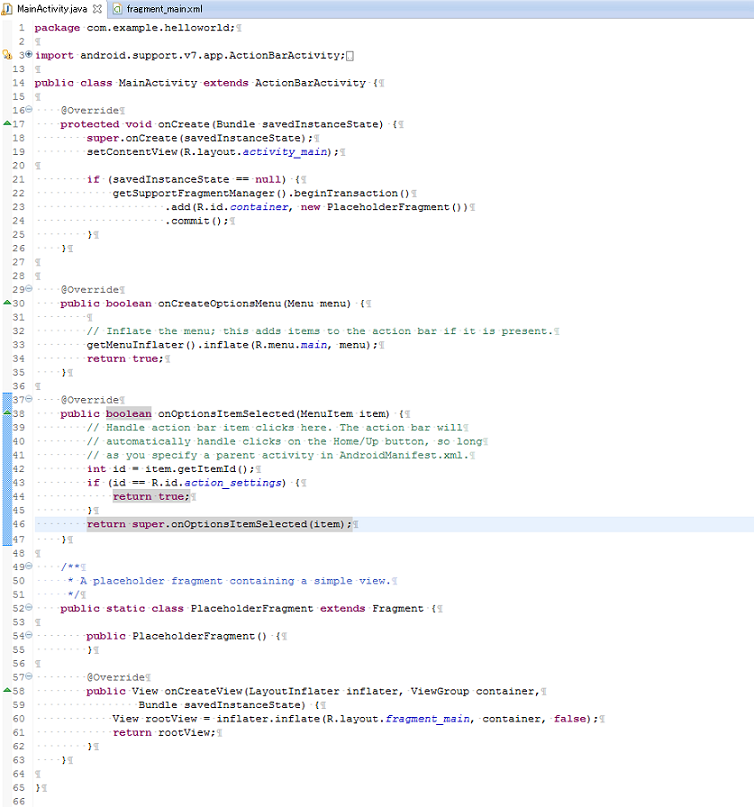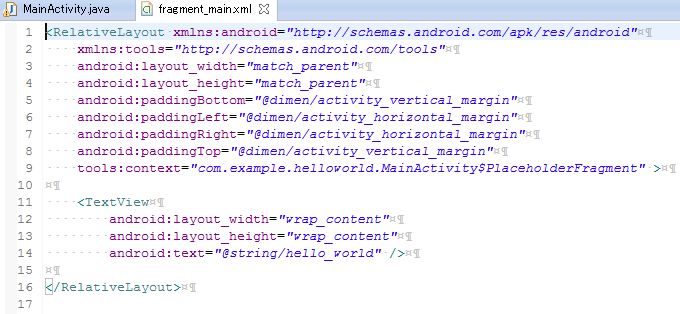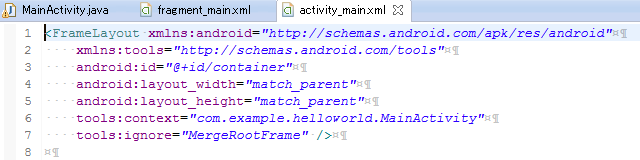速報 | Android SDK Tools r22.6.1公開 大きな変更点 2014.3.24現在
2014.3.24時点での情報です。
以前、r22.6で不具合が生じている旨を以下の記事に記述しました。
緊急速報 | r22.6の問題 MainActivity.javaとactivity_main.xmlが自動生成されない
2014.3.24に更新の確認行ったところ、r22.6.1が公開されていました。
更新を行ったところかなり以前と変更点があるのでまとめておきます。
更新順序
まず、更新の順序を御紹介致します。
- SDK Managerを起動し、最新のAndroid SDK Tools(r22.6.1)をインストール
- ADTの更新(Eclipseの更新)
- EclipseのHelpメニュー内の「新規ソフトウェアのインストール」をクリックします。
- URLを入力します。
- 「開発ツール」にチェックを入れ、インストールをクリックします。
- 再起動
インストールを行って再起動すると、ADTを更新するようにという命令ダイアログが表示されます。
ここで更新の確認ボタンを押しても、うまくいかない場合があるので、次のように実施してください。
尚、「http://…」でうまくいかない場合は、図のように「https://…」と入力してみてください。
上記工程を終えると、再起動が必要というダイアログが表示されますので、再起動を実施してください。
以上、簡単な説明でした。
r22.6.1の大きな変更点
今回はかなり大胆な変更が入っています。
実はAndroidStudioを使用している方は、かなり前に体感しているはずです。
変更内容は以下の通りです。
- アプリを作成した際に、見慣れないプロジェクトが同時に生成される。
- アプリ作成完了時に開くファイルが、MainActivity.javaとfragment_main.xml
- MainActivity.java内に、デフォルトで記述されている内容が増えている
- activity_main.xmlの内容も大きく異なる
それでは以下で確認してみましょう。
Fragmentの使用が当たり前になっていますね。笑
また、以前はオプションメニューの生成のみでしたが、今回からはonOptionsItemSelected()もデフォルトで出てきます。
そしてActionBar(Androidアプリの上部についてるナビゲーションバーも、PlaceholderFragmentクラス内で生成されるようになりました。
細かい説明や、AndroidStudio版の説明は以下のサイトがお勧めです。
http://snsn.hatenablog.com/entry/2013/12/29/002636